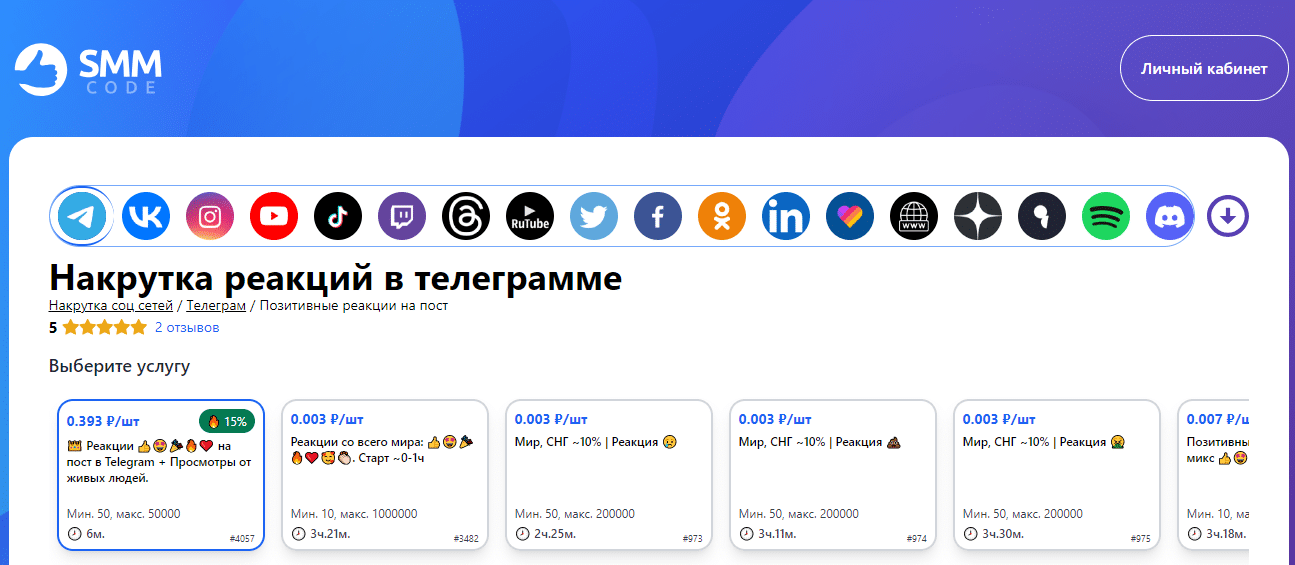В мире цифровых технологий невозможно избежать ситуаций, когда работа компьютера нарушается из-за различных сбоев. Один из таких сбоев может проявиться в виде сообщения, которое не позволяет программе или игре запуститься. Это сообщение, хотя и не всегда информативно, может стать настоящей головной болью для пользователя, особенно если он не обладает глубокими знаниями в области IT.
В данной статье мы рассмотрим один из таких случаев, когда программа отказывается запускаться, выдавая на экран непонятный код. Мы разберемся, что стоит за этим кодом, и предложим несколько эффективных методов, которые помогут вернуть систему к нормальной работе. Независимо от того, являетесь ли вы опытным пользователем или новичком, эти советы помогут вам справиться с проблемой и избежать ее в будущем.
Важно понимать, что многие проблемы, связанные с работой программ, могут быть решены без привлечения специалистов. Достаточно лишь следовать простым инструкциям и быть внимательным к деталям. Мы начнем с анализа причин возникновения проблемы, а затем перейдем к практическим рекомендациям по ее устранению.
Устранение ошибки 0xc000007b в Windows 10
При работе с операционной системой пользователи могут столкнуться с ситуацией, когда программное обеспечение не запускается, выдавая некоторое сообщение. Это может быть связано с несовместимостью архитектуры системы и приложения, отсутствием необходимых библиотек или повреждением файлов. В данном разделе мы рассмотрим несколько методов, которые помогут решить эту проблему.
Проверка совместимости программ
Первым шагом является проверка, соответствует ли приложение архитектуре операционной системы. Если программа разработана для 32-битной системы, а установлена 64-битная версия, возможны сбои. Рекомендуется установить версию программы, совместимую с текущей архитектурой.
Установка необходимых библиотек
Часто причиной неработоспособности программы является отсутствие или повреждение важных библиотечных файлов. Для решения этой проблемы можно воспользоваться диспетчером установки компонентов Windows (DISM) или программой установки Visual C++ Redistributable Packages. Эти инструменты помогут восстановить или установить недостающие компоненты.
Проверка и восстановление системных файлов
Если проблемы связаны с повреждением системных файлов, можно воспользоваться встроенным инструментом проверки и восстановления. Команда sfc /scannow позволяет проверить целостность системных файлов и автоматически восстановить поврежденные.
Переустановка программы
Если предыдущие методы не помогли, можно попробовать переустановить программу. Удалите ее через панель управления или настройки, а затем установите заново. Это может решить проблемы, связанные с повреждением файлов установки.
Обновление операционной системы
Иногда проблема может быть связана с устаревшими версиями операционной системы. Обновление до последней версии может устранить несовместимости и исправить ошибки, которые приводят к сбоям в работе программ.
Следуя этим рекомендациям, можно значительно повысить шансы на успешное решение проблемы и восстановление нормальной работы программного обеспечения.
Обновление драйверов и системных файлов
Драйверы: важный элемент системы
Драйверы – это специальные программы, которые обеспечивают взаимодействие между оборудованием и операционной системой. Актуальные драйверы не только повышают производительность, но и предотвращают возможные сбои и ошибки. Рекомендуется регулярно проверять наличие обновлений для всех установленных устройств.
Системные файлы: основа стабильности
Системные файлы являются неотъемлемой частью операционной системы. Повреждение или устаревание этих файлов может привести к нестабильной работе и появлению различных проблем. Обновление системных файлов помогает поддерживать их в рабочем состоянии и предотвращает возможные сбои.
Для обеспечения стабильности и производительности системы рекомендуется регулярно проверять и обновлять как драйверы, так и системные файлы. Это поможет избежать множества проблем и обеспечить бесперебойную работу вашего компьютера.